Kako odstraniti presledek pred / po / med odstavki v dokumentu Word?
Če Wordov dokument, ki ga uvozite ali prenesete, vsebuje presledke med odstavki, ki jih želite izbrisati, kako lahko to hitro obravnavate? V tem članku predstavljam trike za hitro odstranjevanje prostora pred / za / med odstavki v dokumentu Word.
Odstranite razmik med odstavki s funkcijo Razmik vrstic in odstavkov
Odstranite razmike med odstavki s strani Kutools for Word![]()
Odstranite razmik med odstavki s funkcijo Razmik vrstic in odstavkov
V Wordu lahko za odstranjevanje prostora pred odstavkom ali za njim uporabite pripomočke na spustnem seznamu Razmik med črtami in odstavki.
1. Izberite vsebino, ki ji želite odstraniti prostor, kliknite Domov > Razmik med vrsticami in odstavki za prikaz spustnega seznama.
2. Izberite Odstrani presledek pred odstavkom or Odstrani presledek po odstavku možnosti, kot jih potrebujete.
Odstranite razmike med odstavki s strani Kutools for Word
Če želite z zgornjo metodo odstraniti vse presledke med odstavki, morate zgoraj dve možnosti klikniti eno za drugo. V Kutools za Word, presledke pred odstavki / med njimi lahko hitro odstranite z enim klikom.
| Kutools za Word, z več kot priročne funkcije, vam olajša delo. | ||
Po namestitvi Kutools za Word, naredite spodaj:(Brezplačno prenesite Kutools za Word zdaj!)
Izberite vsebino, ki jo želite uporabiti, kliknite Kutools > Razmik med odstavki če želite prikazati spustni seznam, izberite eno od možnosti, ki jo potrebujete.
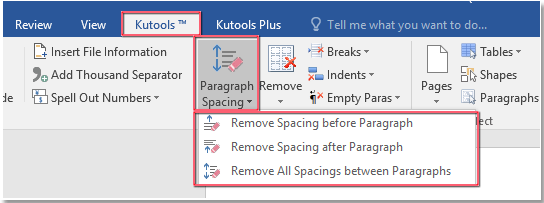
Nasvet: Če ne izberete nobene vsebine, bo ta pripomoček veljal za celoten dokument.
Odstranite razmik med odstavki
Brskanje in urejanje več Wordovih dokumentov / delovnih zvezkov Excel kot Firefox, Chrome, Internet Explore 10! |
|
V Firefoxu / Chromeu / IE si morda že želite ogledati več spletnih strani in med njimi preklapljati tako, da enostavno kliknete ustrezne zavihke. Tu Office Tab podpira podobno obdelavo, ki omogoča brskanje po več Wordovih dokumentih ali Excelovih delovnih zvezkih v enem Wordovem oknu ali Excelovem oknu in enostavno preklapljanje med njimi s klikom na njihove zavihke. |
 |
Najboljša pisarniška orodja za produktivnost
Kutools za Word - Izboljšajte svojo besedno izkušnjo z Over 100 Izjemne lastnosti!
🤖 Kutools AI pomočnik: Preoblikujte svoje pisanje z AI - Ustvarite vsebino / Prepiši besedilo / Povzemite dokumente / Povprašajte za informacije na podlagi dokumenta, vse v Wordu
📘 Obvladovanje dokumentov: Razdeljene strani / Spoji dokumente / Izvozi izbor v različnih formatih (PDF/TXT/DOC/HTML ...) / Paketna pretvorba v PDF / Izvozi strani kot slike / Natisnite več datotek hkrati...
✏ Urejanje vsebine: Serijsko iskanje in zamenjava čez več datotek / Spremeni velikost vseh slik / Prenos vrstic in stolpcev tabele / Pretvori tabelo v besedilo...
🧹 Čiščenje brez napora: Pometite stran Dodatni prostori / Prelomi oddelkov / Vse glave / Besedilna polja / Hiperpovezave / Za več orodij za odstranjevanje pojdite na naš Odstrani skupino...
➕ Ustvarjalni vložki: Vstavi Tisoč ločila / Potrditvena polja / Radijske tipke / QR koda / Črtna koda / Tabela z diagonalno črto / Naslov enačbe / Opis slike / Naslov tabele / Več slik / Odkrijte več v Vstavi skupino...
???? Natančne izbire: Natančna točka določene strani / mize / Oblike / odstavki naslova / Izboljšajte navigacijo z več Izberite funkcije...
⭐ Izboljšave zvezdic: Hitra navigacija do katere koli lokacije / samodejno vstavljanje ponavljajočega se besedila / brez težav preklapljate med okni dokumentov / 11 Orodja za pretvorbo...
